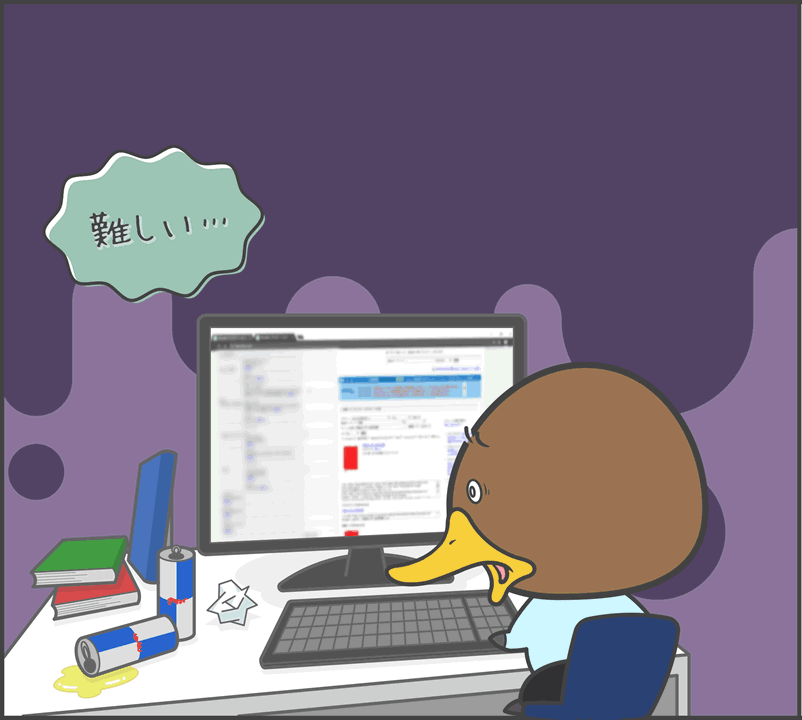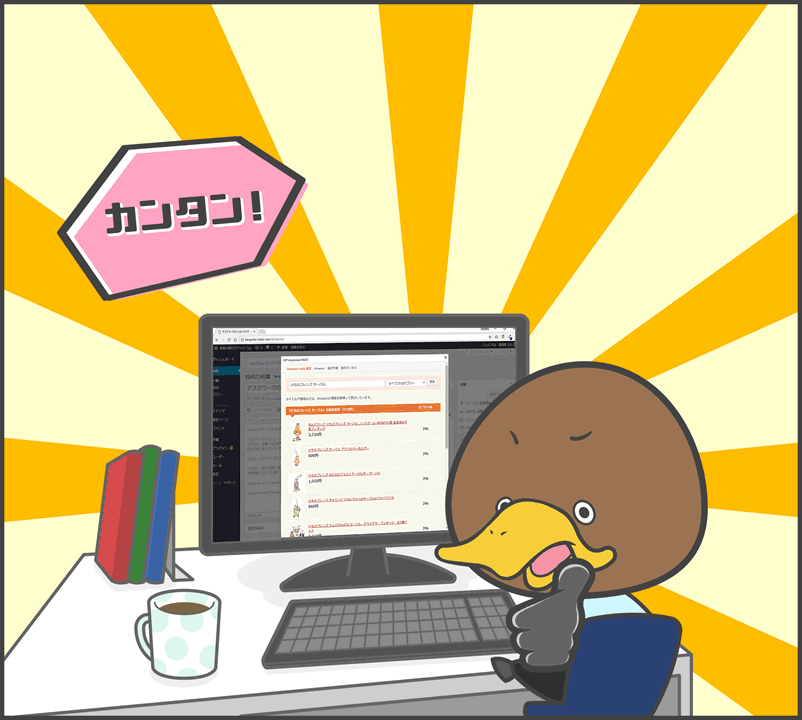ヘルプ
/ 公開日:2017年05月06日
Google Chromeの拡張機能やFirefoxのアドオンを無効化する方法
WordPressのプラグイン管理画面や投稿画面でエラーがでたりうまく動作しない場合、ブラウザの拡張機能が原因の場合があります。
この記事ではGoogle Chromeの拡張機能とFirefoxのアドオンを無効化する方法を紹介します。
(Chromeはシークレットモード、Firefoxはセーフモードを使用)
Google Chromeの拡張機能を無効化する方法(シークレットモード)
- Google Chromeの[メニューアイコン]→[その他のツール]→[拡張機能]をクリックします。
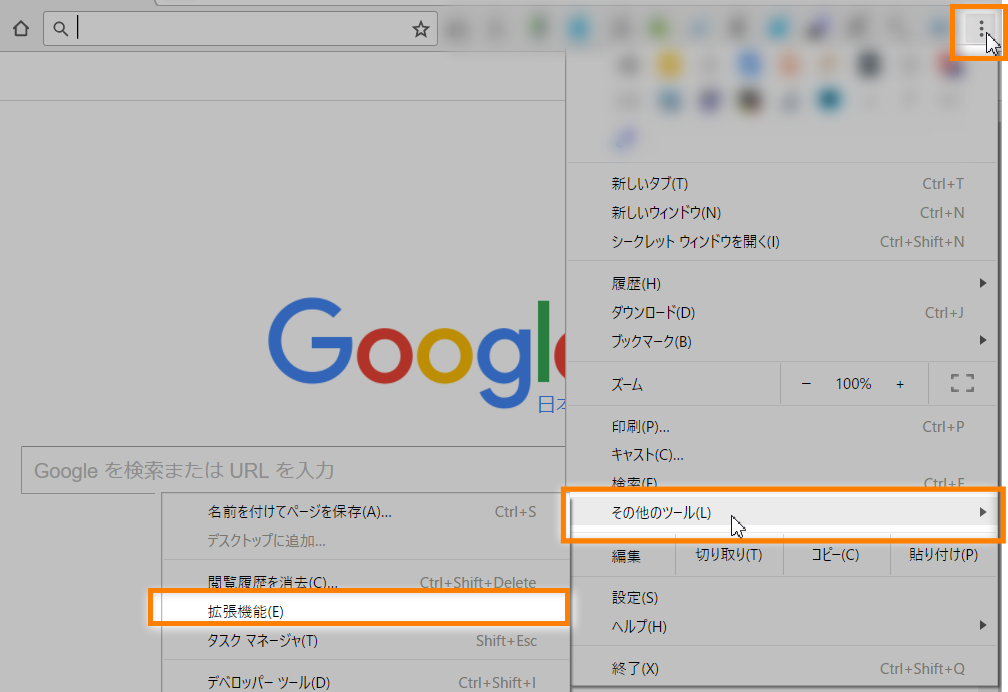
- 各拡張機能の「シークレットモードでの実行を許可する」がオフになってないことを確認します。
(オンになっている拡張機能がある場合は、オフにしておきます)
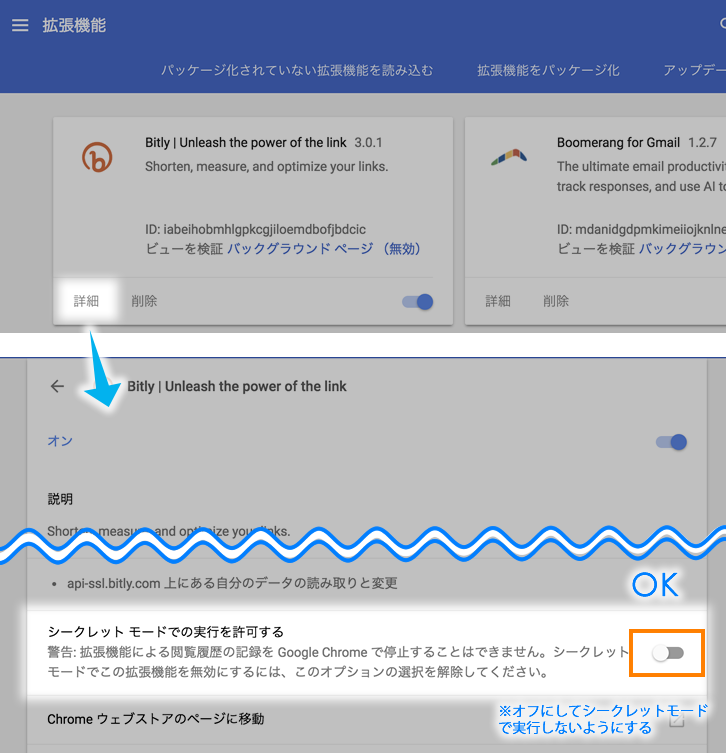
- [メニュー]→[シークレットウィンドウを開く]をクリックするか、Windowsの場合はキーボードのCtrl+Shift+N を、Macの場合はキーボードのcommand+Shift+N を押します。
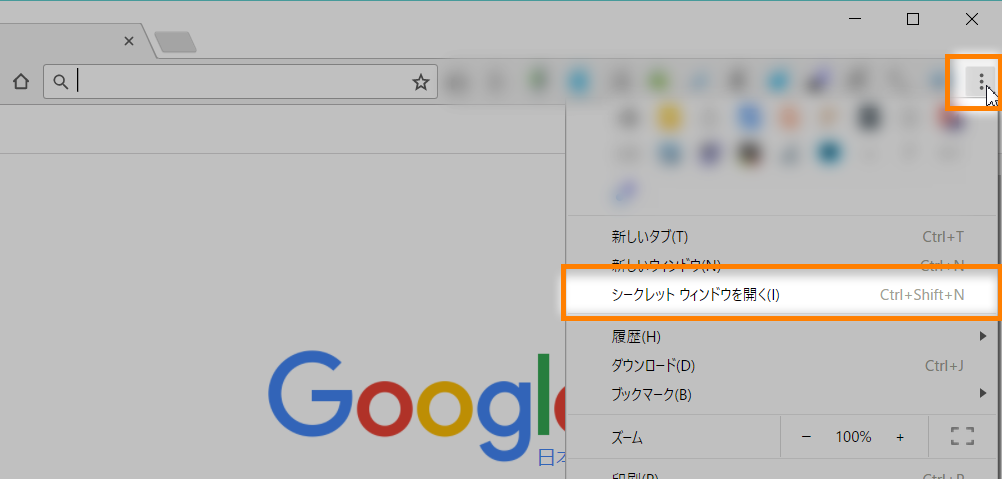
- すべての拡張機能が無効化されたシークレットモードのウィンドウが新しく開きます。
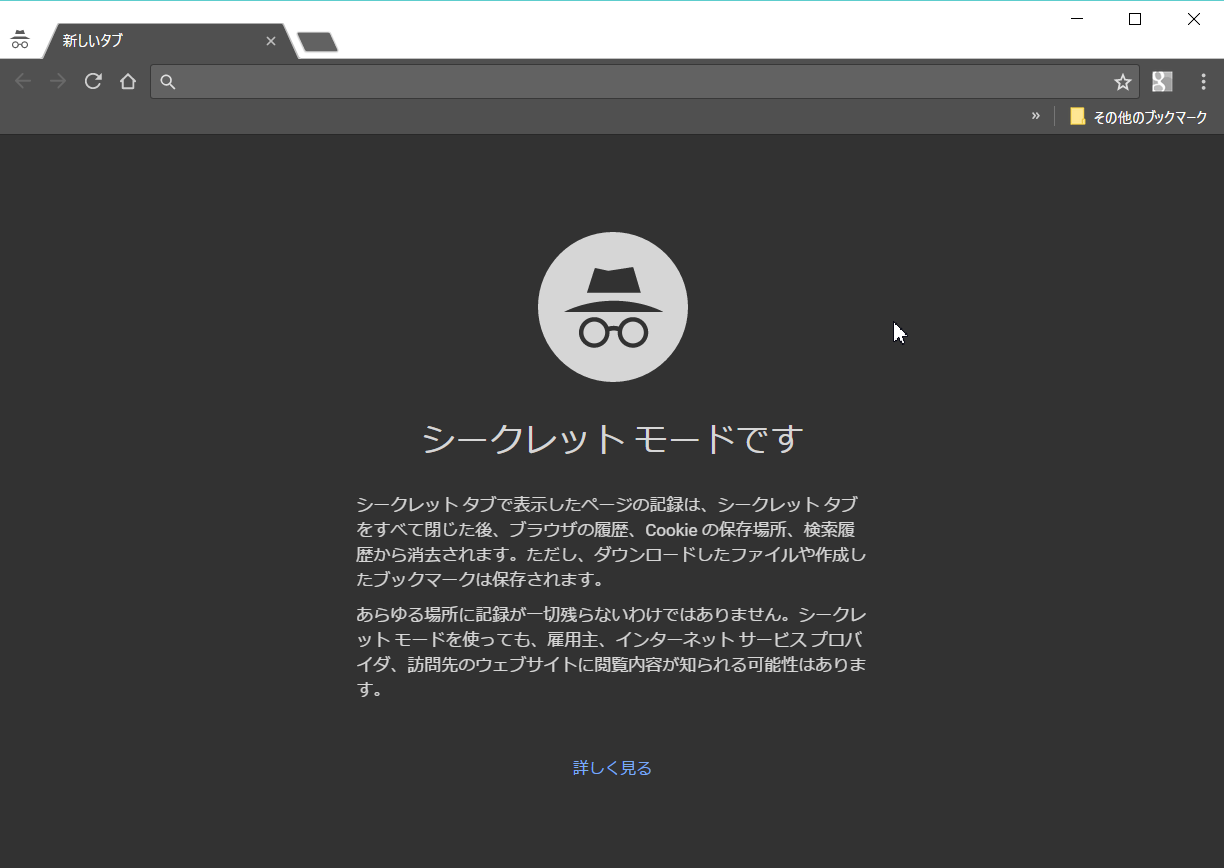
このシークレットモードでのブラウジングであれば拡張機能の影響はありません。
(その他、閲覧履歴なども残りません)
Firefoxのアドオンを無効化する方法(セーフモード)
- [Firefoxのメニュー]→ のアイコンをクリックします。
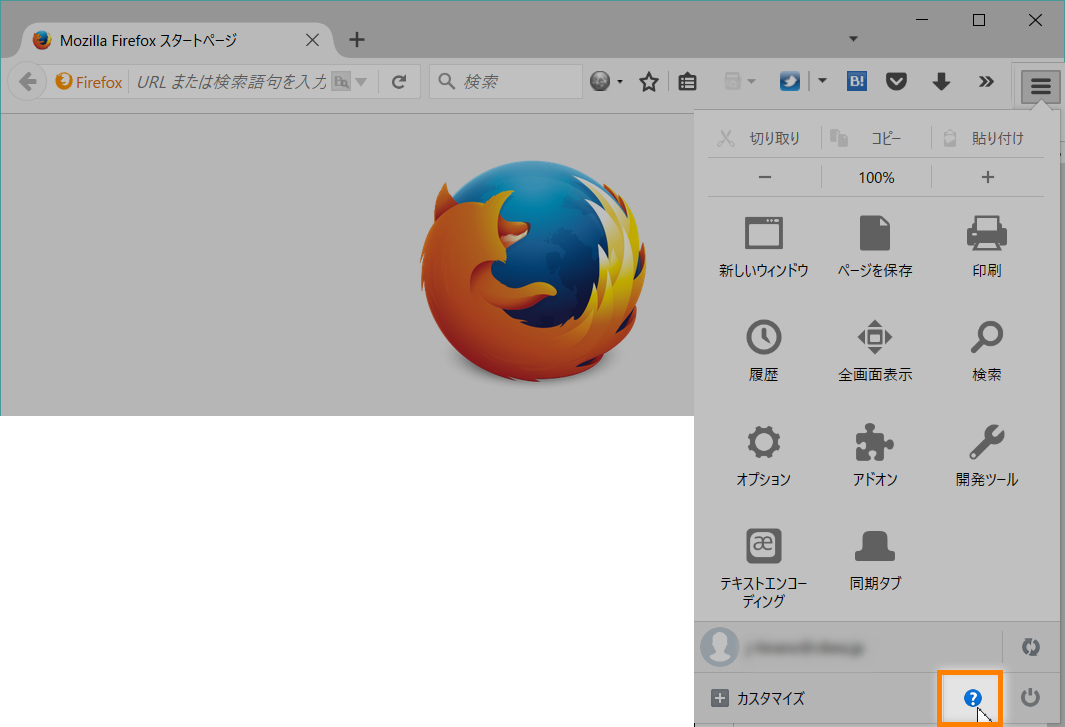
- [アドオンを無効にして再起動]をクリックすると以下のようにダイアログがでるので、[再起動]→[セーフモードで起動]をクリックします。
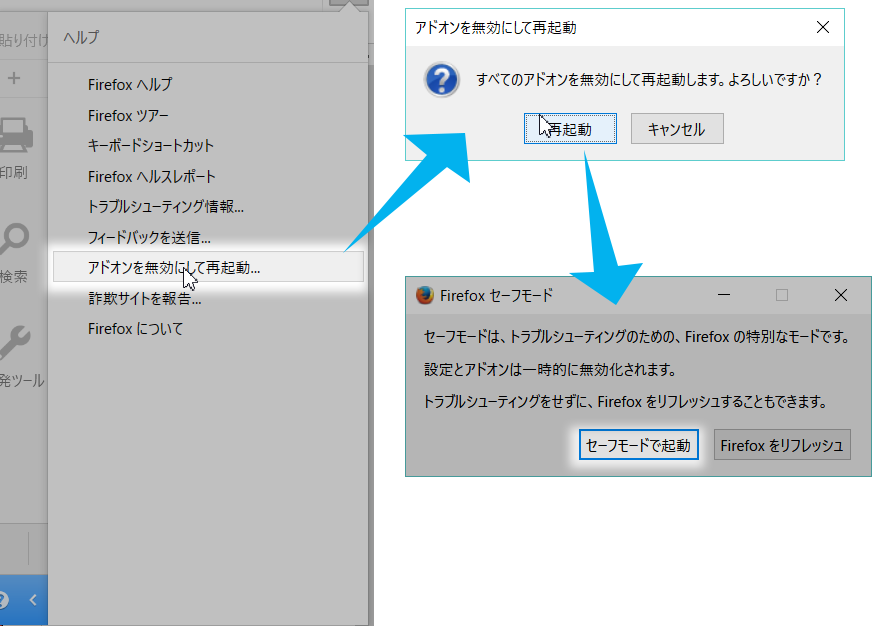
- 再起動したFIrefoxではすべてのアドオンが無効化されています。
以下のように、メニューバーから[アドオン]を確認すると「セーフモードによりすべてのアドオンが無効化されています。」と表示されています。
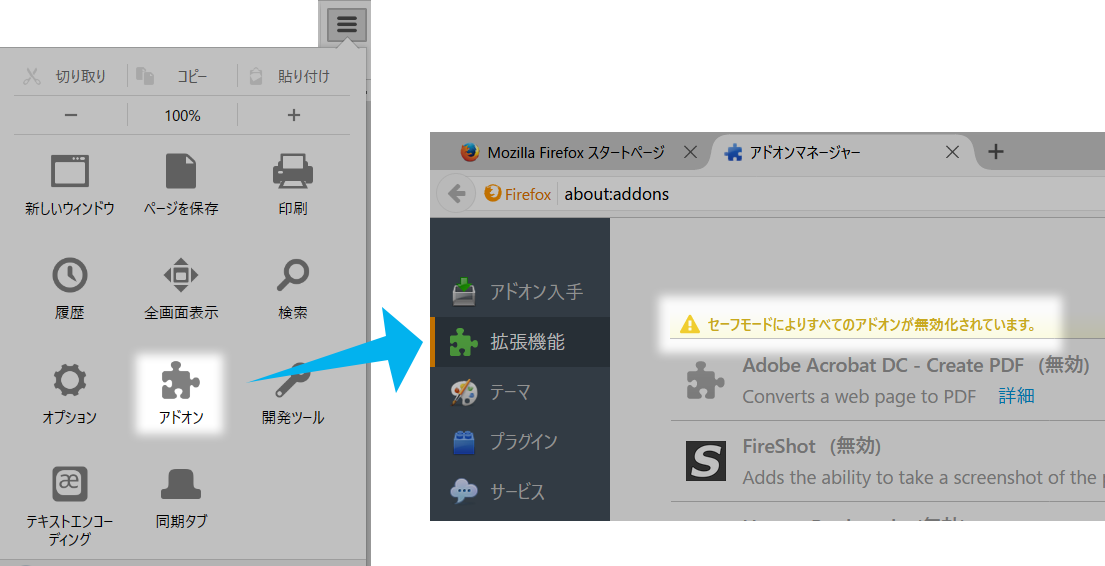
なお、Firefoxのセーフモードのブラウザを閉じると、次回起動する際は自動的に通常のモードで起動されます。
上記それぞれの手順でGoogle Chrome拡張機能やFirefoxアドオンを切った状態でブラウジングできます。
拡張機能やアドオンを切った状態でもプラグインの動作に問題があるかどうか、確認してみてください。
※当プラグイン、「WPアソシエイトポスト」は、取得したキーを入力するだけでカンタンにAmazonアソシエイト、楽天アフィリエイトをはじめられるWordPressプラグインです。
このヘルプ記事とよくいっしょに読まれている記事
メール登録して重要なお知らせを見逃さないようにしよう!
プラグインアップデートの際、“サイトの設定を確認した上でバージョンアップしないと広告が一時表示されなくなる”など、重要なお知らせを含む場合があります。
このような注意事項を見逃さないよう、なるべくメール登録いただくことをオススメしています。
(その他、以下のお知らせを送付する場合がございます)
- 重大な不具合や、仕様変更のお知らせ
- 便利な新ツールや新サービスのお知らせ
- アンケート・開発協力のご案内
広告メールを大量に送りつけたり第三者にアドレスを提供することはありません、またいつでも1クリックで解除いただけます。
Powered by acmailer.
『開発継続のための支援をしてもいい』と思われましたら
当プラグインをご利用後、気に入っていただき
今後とも「WPアソシエイトポストR2」をよろしくお願いいたします。